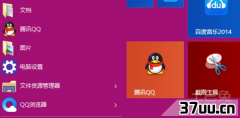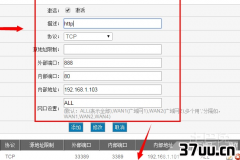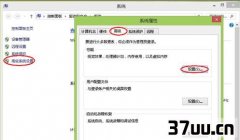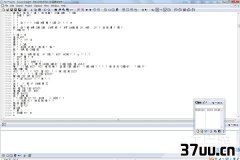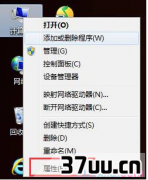忘记手机密码,家里的wifi密码忘记了怎么找回-
在现在这样一个通讯如此发达的社会中,网络已经成为了我们生活中不可缺少的一样东西。
不论是我们生活中的娱乐,还是学习办公都需要用到网络。
这样可以在最快的速度下达到资源共享的效果,这样从某种程度上来说推进了我们的工作学习效率,进而促进我们经济的发展。
现在不仅仅是家用网络,还有wifi也几乎遍布了我们生活的角角落落。
有人说忘记了wifi密码该怎么办,小编教大家3种方法找回密码。

方法1:Windows系统1、打开网络连接窗口。
Windows会保存你连接的网络密码。
想看保存的密码,右击系统托盘中的网络图标,选择打开网络和共享中心,打开网络连接窗口。
点击左边菜单的更改适配器设置链接。
2、右击无线适配器。
它可能被标注为Wi-Fi,或生产商的名字。
从菜单中选择状态。
3、打开网络连接属性窗口。
点击无线网络连接属性,然后选择安全标签页。
4、显示字符。
勾选显示字符方格,荧幕上将显示你的无线网络密码。
没有这个选项?那就继续下一个步骤。
5、下载WirelessKeyView程序。
这个来自NirSoft的免费软件可以扫描Windows注册表,提取电脑保存的所有无线网络密码。
它无法在MacOSX系统上运行。
你可以在NirSoft网站免费下载它。
6、运行程序。
打开及运行WirelessKeyView程序。
荧幕上将出现WirelessKeyView窗口。
7、寻找密码。
左栏将列出电脑曾连接的所有网络名称。
找出你要检索的网络,然后查看密码一栏。
这是相关无线网络的密码。

方法2:Mac系统1、打开实用程序文件夹。
它位于应用程序文件夹里。
你不需要连接网络,也能检索密码。
2、打开钥匙串访问程序。
它保存了所有系统密码、在线密码和登录信息。
3、寻找你的网络。
按名字将钥匙串行表排序,双击你想检索密码的网络。
4、显示密码。
勾选显示密码方格。
输入管理员密码,就能显示无线网络密码。

方法3:接入路由器1、通过以太网将电脑连接到路由器。
你必须先连接网络,才能接入路由器。
如果你忘记Wi-Fi密码,只有通过以太网将电脑连接到路由器,才能连接网络。
2、打开路由器配置页面。
所有路由器都能透过网页浏览器接入。
在浏览器地址栏输入路由器IP地址,打开配置页面。
下面列出一些生产商常用的默认地址。
你也可以在网上查询路由器型号,找到确切的说明文件。
注意,路由器设置的地址是可以更改的。
3、登录路由器。
输入正确的地址后,系统将要求你输入用户名和密码。
默认的用户名一般为admin,默认的密码通常是admin、一串密码或留白。
许多人配置路由器后会更改这些信息。
如果你不记得用户名和密码了,可能得重置路由器。
4、前往无线网络部分。
登录路由器后,寻找无线网络或Wi-Fi部分。
你可以点击页面上方的标签页,或在导航菜单中找到它。
5、找出密码。
无线网络页面上会显示你的无线网络名称、安全或加密类型。
它可能是WEP、WPA、WPA2或WPA/WPA2。
在安全选项中,你会看见密码一栏。
这就是你的无线网络密码。

以上就是小编为大家带来的3种找回wifi密码的方法,大家如果再遇到忘记wifi密码的情况也不需要再担心了。
wifi是一种无线网络的英文说法,我们平时在家中电脑使用的网络都是通过电脑与宽带进行连接才可以使用。
而装上了这种wifi之后,不仅仅是电脑,我们所有的移动设备或者是电脑,只要具有连接wifi功能的电子产品都可以连接这种网络再进行上网,非常的方便实用。
版权保护: 本文由 都娴雅 原创,转载请保留链接: https://www.37uu.cn/detail/2044.html